
Innehåll
Den här guiden visar hur du lägger till ett Starbucks presentkort till Starbucks-appen på iPhone eller Android. Om du får ett Starbucks Presentkort för semesterperioden eller födelsedagen kan du snabbt lägga till presentkortet i Starbucks-appen så att du alltid har det till hands utan att du bär ett annat kort eller oroa dig för balansen. Med Apple Pay är det ännu enklare att använda kortet när det är länkat till ditt konto.
När du har lagt till presentkortet i Starbucks-appen kan du fortsätta använda ditt primära Starbucks-kort, som nu har balansen på presentkortet kopplat till det. Detta kommer att hålla ditt presentkort säkert, om du förlorar det och det låter dig alltid veta hur mycket som är kvar. Du kan till och med lägga presentkortet till plånboken så att du snabbt kan visa det för att köpa en drink på Starbucks.
För att lägga till ett presentkort till Starbucks-appen behöver du ett konto och ett presentkort. Du behöver också Starbucks-appen på iPhone eller Android. Det förutsätter att du redan har ett Starbucks-kort som ditt primära kort. Det kan ha pengar på det, eller det kan vara tomt som vårt är nu.
Processen att lägga till ett Starbucks presentkort till Starbucks-appen tar ungefär 30 sekunder beroende på hur snabbt du skriver och om du redan har appen hämtad och är inloggad.
Så här lägger du till Starbucks Presentkort till App
Du måste ladda ner Starbucks-appen på iPhone eller Android och logga in på den. Om du redan har ett kort tilldelat bör du se en skärm som liknar den nedan, vilken skisserar kortet, balansen och annan information. Det finns ett litet plustecken under kortet som vi vill använda. Din skärm kan se lite annorlunda tack vare appuppgraderingar.
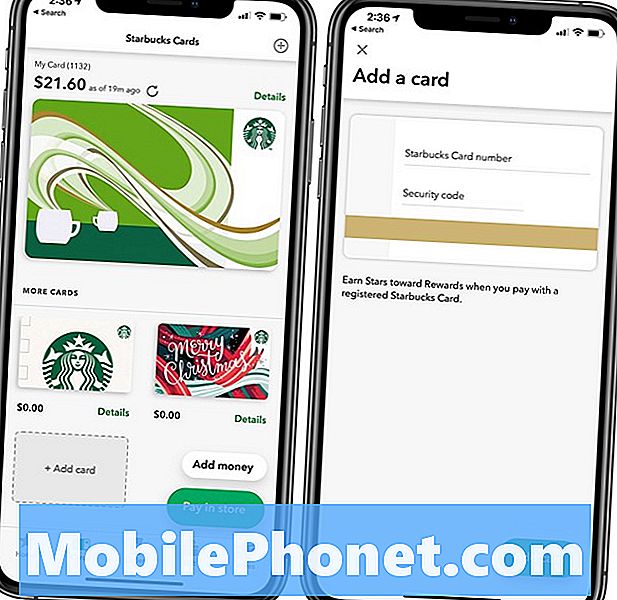
Tryck för att lägga till ett presentkort i Starbucks-appen.
Öppna Starbucks-appen. Om du inte redan är på den, knacka på kort-sektionen längst ned på skärmen. Härifrån måste du trycka på Lägg till kort. Detta öppnar en ny kortdialog. På den här sidan Ange presentkortet och den åtta siffran. KranLägg till kort att lägga till ett presentkort till Starbucks-appen.
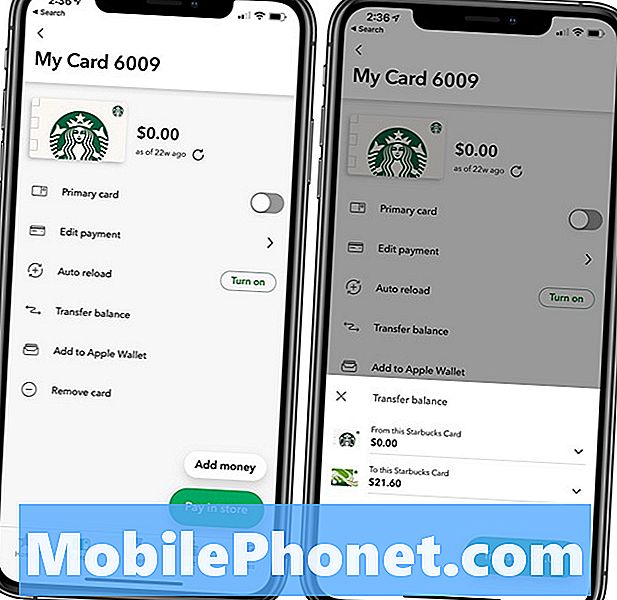
Du kan sedan överföra balansen till ditt huvudkort.
När det är klart kommer du tillbaka på din huvudsakliga kortskärm. Du kan då hålla din balans på separata kort eller överföra balansen. Om du vill överföra balansen kan du klicka på detaljerbredvid kortet som du vill överföra från. Tryck sedan på Överföringsbalans. Välj det kort du vill överföra till och knacka på Överföra.
Om du överför saldot till ditt primära kort kan du sedan trycka på detaljer igen och på x på kortet för att radera det nu ej nödvändiga tomma kortet. Tryck sedan på Ta bort kortet och bekräfta till ta bort kortet.
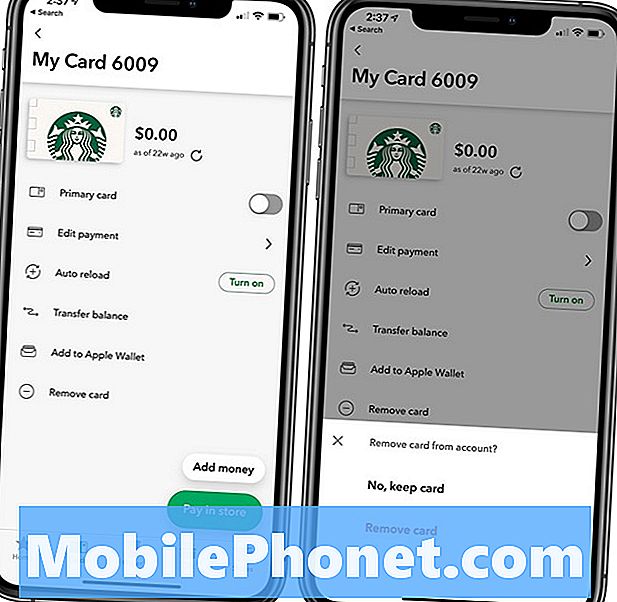
Ta bort ett kort från Starbucks-appen.
Det är allt som finns att lägga till ett Starbucks presentkort till appen. Du kan också lägga till ett presentkort i plånboken på iPhone eller till en plånbok på din Android-enhet beroende på vilken version av Android och vilken telefon du har.
Du kan också köpa Starbucks presentkort online från Starbucks, Best Buy, Amazon eller skicka en present från Starbucks app till en av dina kontakter.
17 bästa program för att slösa bort tid (2019)













